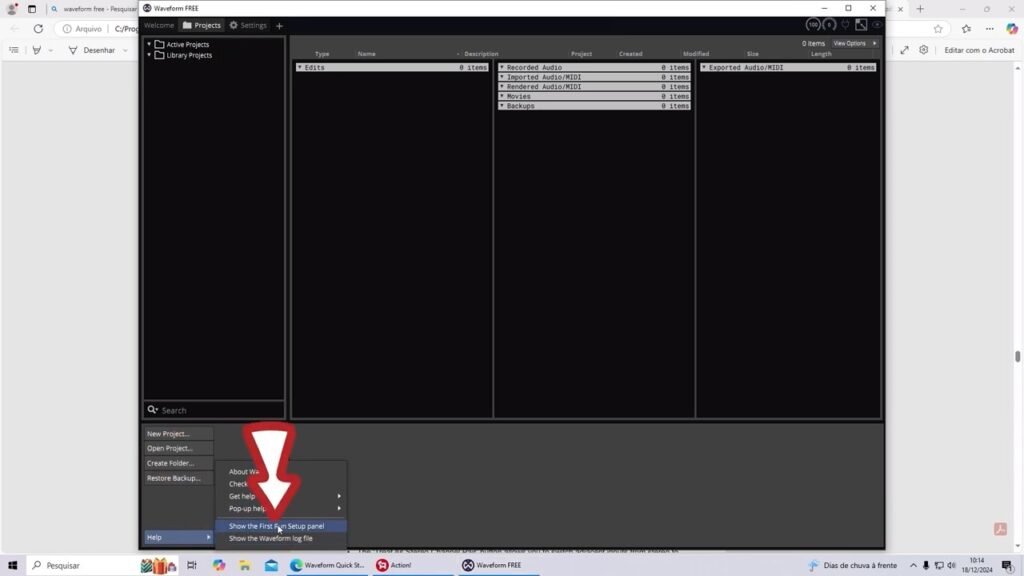Como instalar o Waveform Free
Para voce instalar o Waveform Free em seu computador, abra o site oficial do programa.
Em cima tem o botão download, clique nele, você vai precisar criar uma senha e um usuário usando um email que você já tem, mas não se preocupe porque não há necessidade de pagar já que é a versão gratuita.
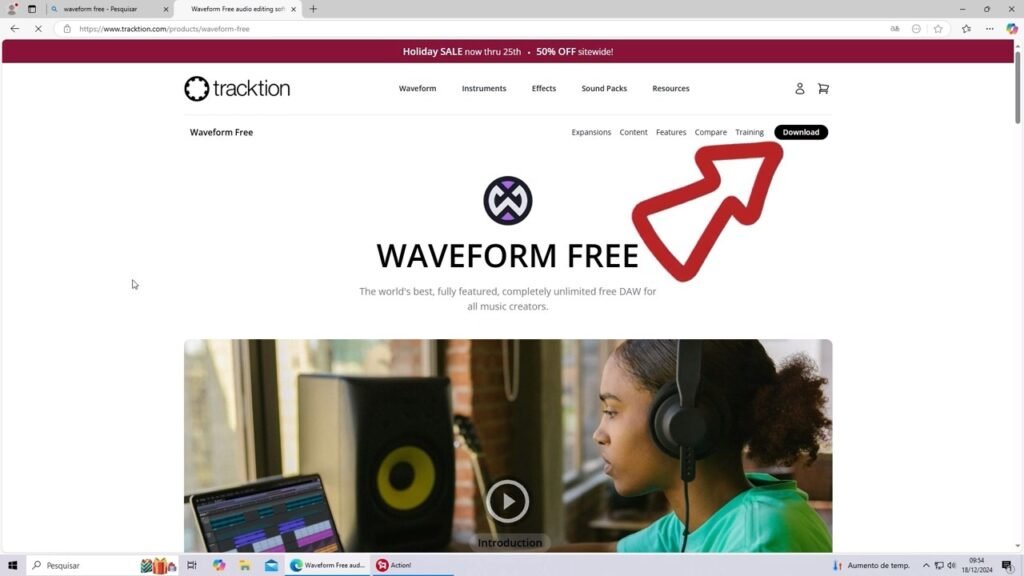
Preencha com o seu nome e sobrenome e com o seu endereço de email, use um que você tem acesso, abaixo você vai precisar criar uma senha, porém essa senha precisa ter ao menos um número, pelo menos uma letra em maiúsculo e conter 8 dígitos.
Eu recomendo que antes você pegue um papel e anote essa senha, não é muito seguro deixar senhas salvas no seu computador ou anotada em documentos salvos nele.
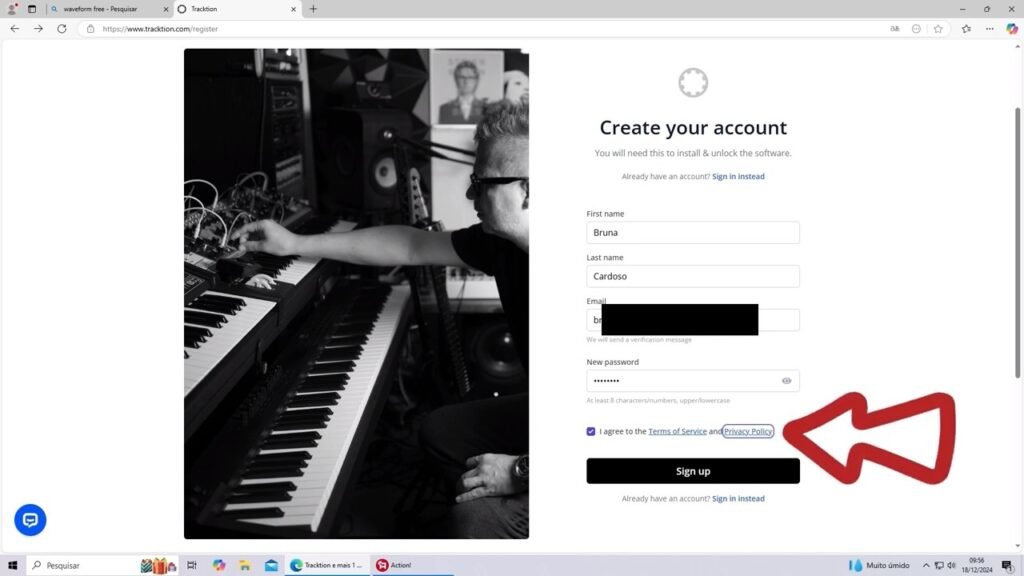
Marque a opção para concordar com a política de privacidade e os termos de serviço do software, se quiser, você pode clicar no link deles para ler, se não souber inglês dá para traduzir pela internet.
Clica em “Sign up”. Se tudo der certo vai aparecer uma mensagem dizendo para verificar o seu email, agora você precisa abrir o seu provedor de email e entrar nele, lá na caixa de entrada vai ter o email, se não tiver, confira na sua caixa de spam, pode ser que esteja lá.
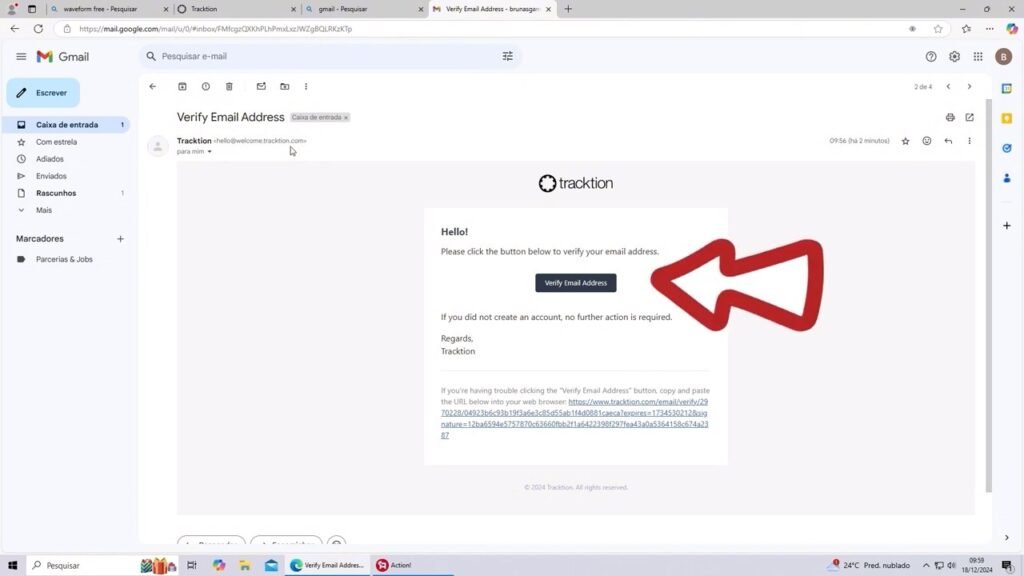
Clique no botão para verificar que seu email é de fato o seu e completar sua criação de usuário. Se não conseguir clicar no botão, copie o link fornecido em baixo e cole na barra de cima do navegador e clique para abrir ele.
Na página que vai abrir você pode escolher o Waveform Free e o Attracktive, ambos são gratuitos, recomendo que você marque os 2, porque se você mais tarde se interessar em instalar esse player, ele vai estar facilmente disponível para você baixar e instalar.
Você vai precisar baixar e instalar um programa que vai permitir que você baixe e instale o Waveform Free no seu computador, essa é a única forma oficial que a fabricante disponibiliza para nós.
Vá na parte de baixo, leia a política de privacidade e os termos de serviço do programa da Tracktion e marque para os dois caso você esteja de acordo com os termos, agora clique em “Continue”.
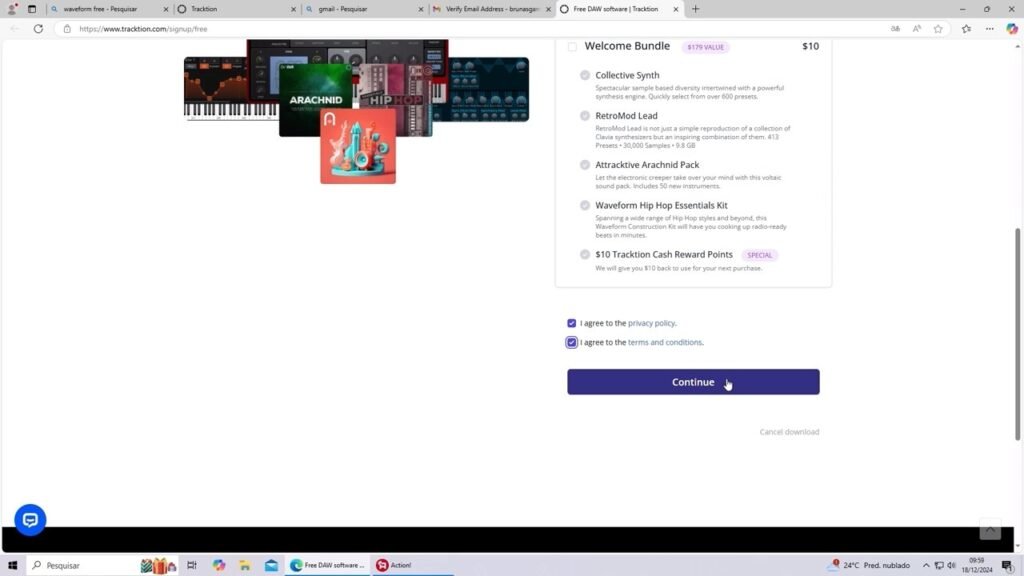
Vai aparecer uma nova página, clique em “Download” caso você esteja usando o Windows, para Mac ou Linux, basta clicar no link abaixo para escolher o instalador correto.
Após baixar, abra o instalador que vai estar em sua pasta de download, se quiser, leia os termos de licença do programa e depois marque a primeira opção para concordar com eles, agora clique em “next”.
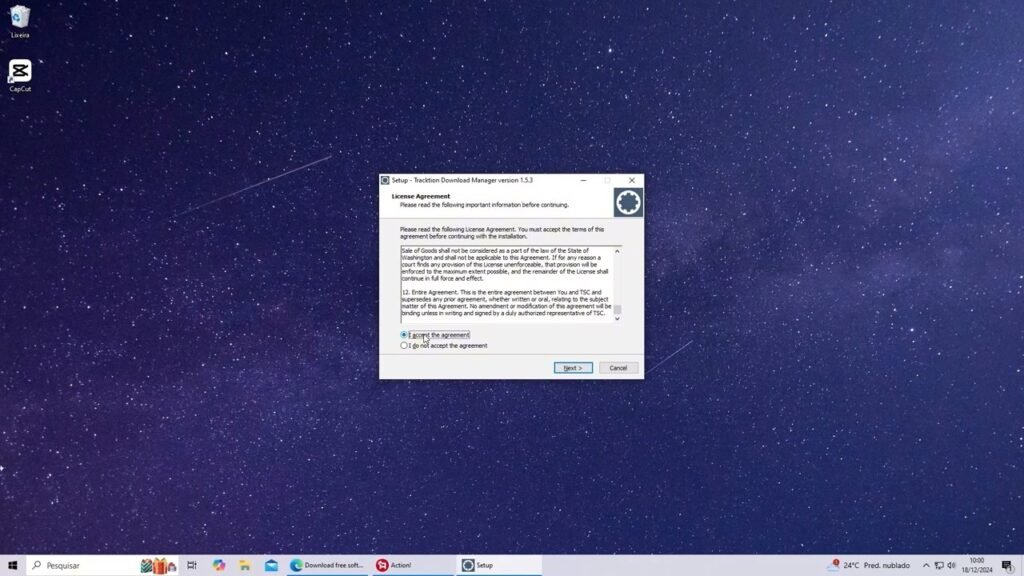
Depois vai mostrar uma página com o que foi adicionado nas atualizações do programa, clique em “next”.
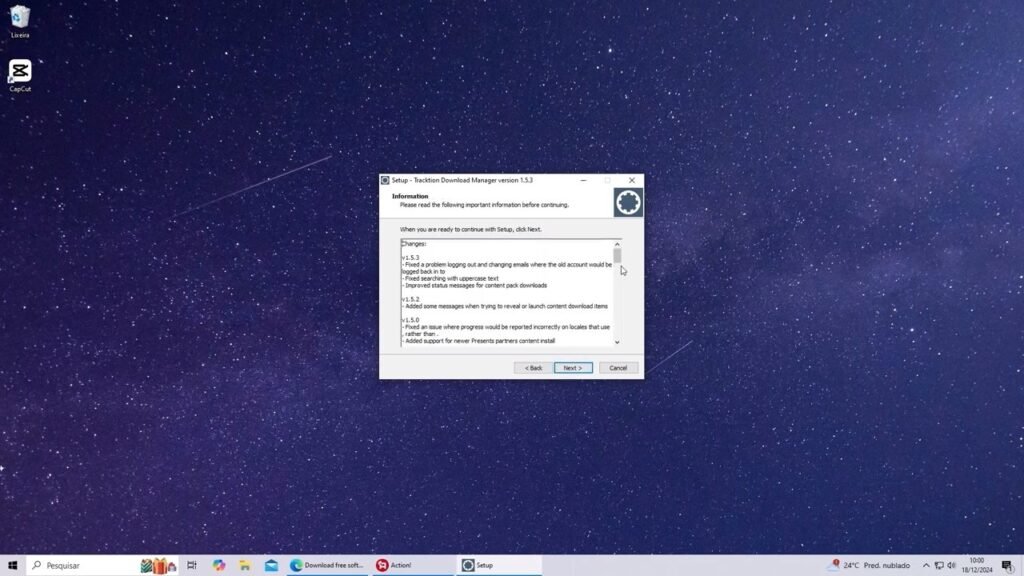
Você pode escolher em qual lugar de seu computador vai instalar esse programa, lembrando que esse não é o Waveform Free, é somente o programa que vai baixar o instalador dele, clique no botão ao lado chamado “Browse” para escolher outro lugar se desejar e clique em “Next”.
Clique novamente em “Next”, depois você pode marcar a opção para criar um atalho do programa em sua área de trabalho, clique em “Next”, clique em “Install”.
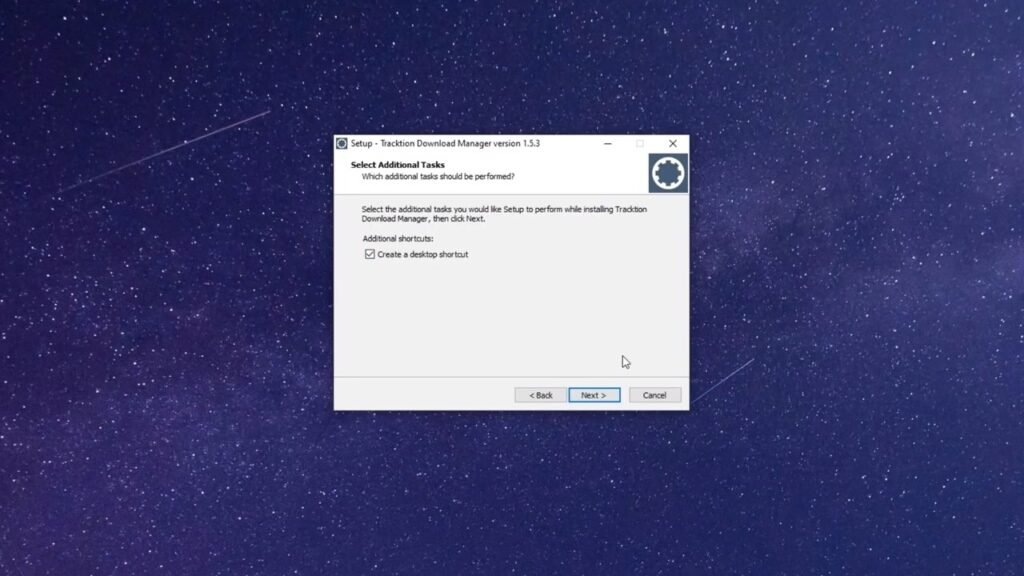
Você pode deixar a opção marcada para iniciar o programa após fecharmos o instalador, clique em “Finish”.
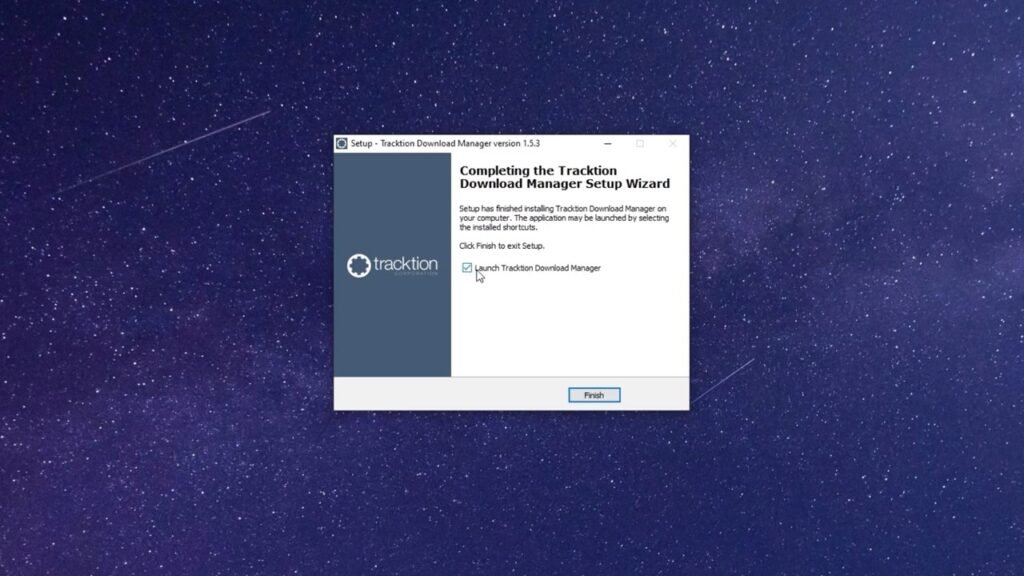
Vai abrir o programa, agora preencha com seu email e senha que você acabou de criar a pouco tempo. Clica em “Login”.
Nós queremos somente baixar o Waveform Free, clique em “Install” na frente dele, os outros não precisa instalar.
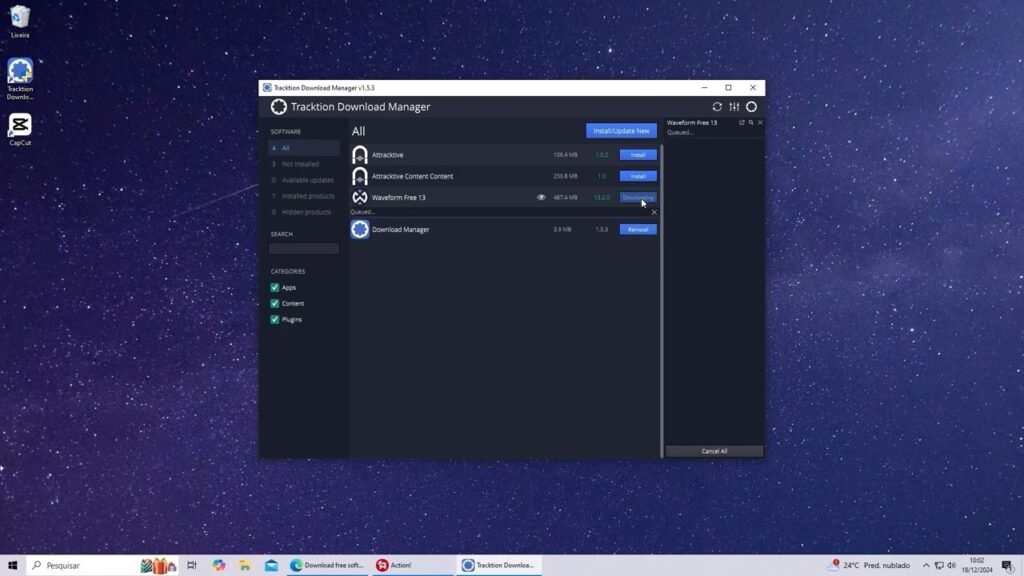
Aguarde o download, dependendo de sua internet isso pode levar um tempo a mais, quando o Waveform Free já estiver instalado, vai aparecer escrito “Installed” no botão na frente do nome do programa, agora você pode conferir em seu computador na lista de programas que ele vai estar lá.
Se você estiver usando o Windows, pode clicar no botão inferior esquerdo da tela e digitar o nome do Waveform Free e clicar com o botão direito do mouse para abrir o local do arquivo.
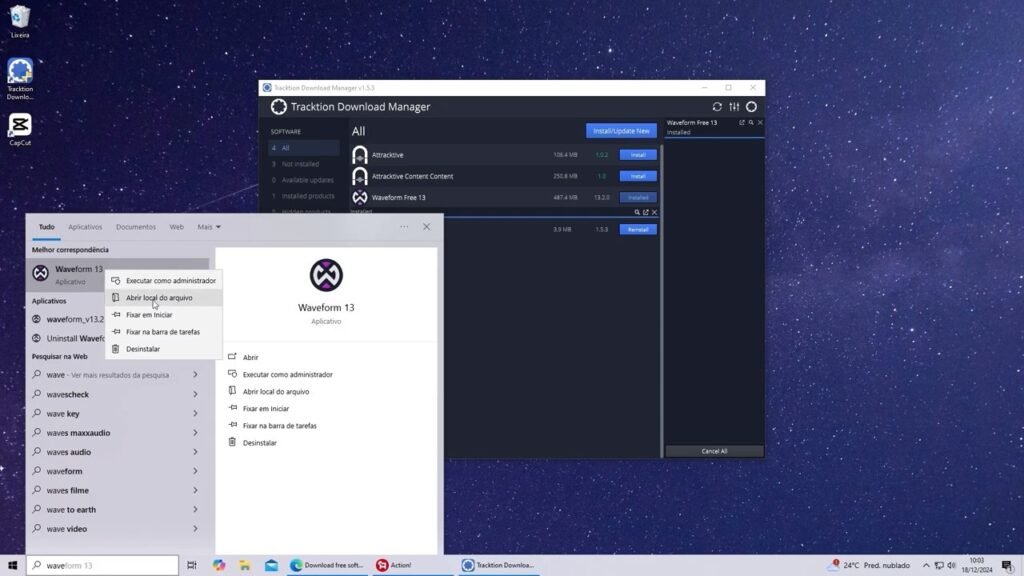
Você pode criar um atalho para a área de trabalho clicando com o botão direito do mouse em cima do ícone do Waveform, escolhendo “Enviar para” e clicando em “Área de trabalho (criar atalho)”.
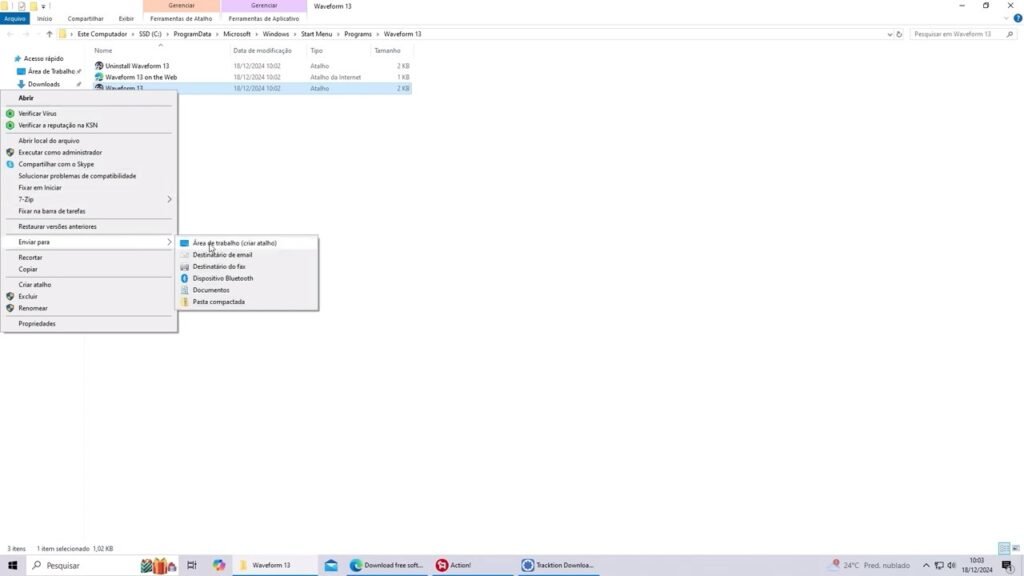
Abra o Waveform Free, quando você abrir pela primeira vez vai aparecer mais alguns termos para você ler se quiser e clicar em “Agree” para aceita-los.
Para mim apareceu uma tela informando que é preciso entrar com o seu usuário para procurar por atualizações, é bom você clicar em “Go to downloads” para poder entrar com seu usuário e senha, assim quando tiver atualizações vai ser mais fácil baixar e instalar, mas você pode clicar em cancelar caso não queira.
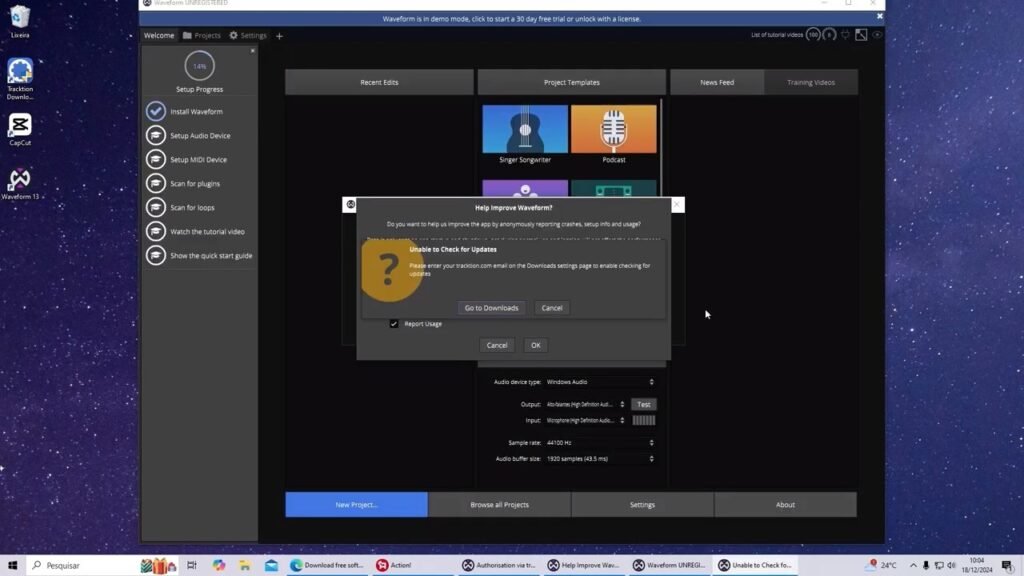
Uma outra tela informando para ajudar a melhorar o Waveform também apareceu para mim, você pode clicar em “ok” assim como eu fiz, ele simplesmente dá permissão para enviar informações para a empresa do programa para quando tiver algum erro ou enviar informações do hardware do seu computador.
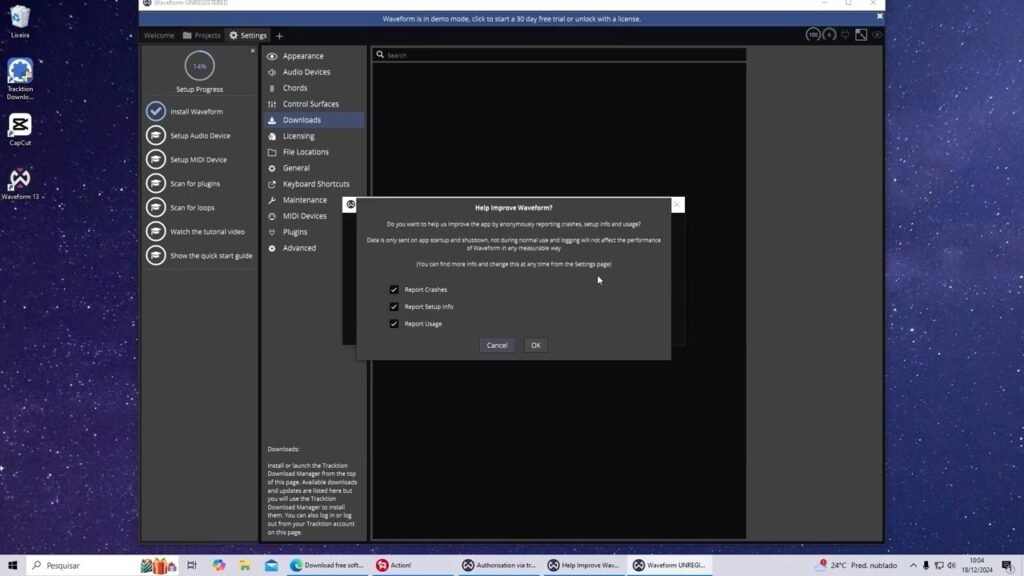
Se não quiser, basta desmarcar as caixas e clicar em “ok“, não é algo que você precisa concordar como foi com os termos que apareceram anteriormente.
Vai pedir para você entrar com seu usuário e senha, digite suas informações e clique em “login”, se você estiver sem internet, pode clicar no botão “Offline Unlock” para abrir o programa sem precisar se identificar.
Pronto, o Waveform Free está devidamente instalado na sua máquina, agora você vai poder fazer as configurações iniciais, no canto esquerdo tem as instruções do que configurar primeiro e tem até o link de uns tutoriais em vídeo e documentações com o passo a passo da configuração.
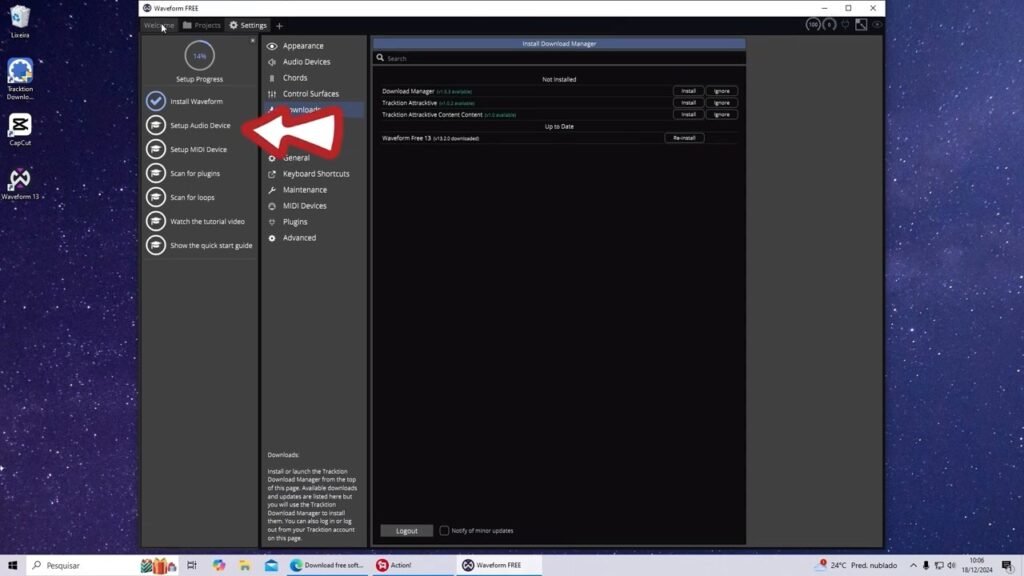
Se a caixa de configuração não estiver aparecendo, você pode ir em “Project” e clicar em “Help” e clicar na opção: “Show the First Run Setup panel” para fazer ela aparecer ou clicar nela novamente para esconder a caixa.